Chrome добавил аккуратный режим «Картинка в картинке» в одно из своих недавних обновлений. Он должен работать на всех без исключения веб-видеоплеерах, но для веб-сайтов, на которых он не работает, у Google есть расширение, которое вы можете установить, чтобы решить проблему. Режим «Картинка в картинке» в Chrome великолепен, потому что он позволяет перетаскивать видеоплеер за пределы Chrome, и не многие настольные видеоплееры позволяют это сделать. Хорошая новость в том, что вы также можете использовать режим Chrome Picture-in-Picture для локального видео.
Chrome Picture-in-Picture для локального видео
Откройте проводник или Finder, если у вас Mac, и перейдите к локальному видео, которое хотите посмотреть в Chrome.
Что вам нужно сделать, так это скопировать полный путь к видео. В Windows 10, удерживая клавишу Shift, щелкните видеофайл правой кнопкой мыши. В контекстном меню выберите Копировать как путь.
В macOS перейдите к файлу в Finder и щелкните его правой кнопкой мыши. Когда появится контекстное меню, нажмите и удерживайте клавишу Option, и вы увидите опцию для копирования. [File Name] как путь. Выберите его, чтобы скопировать полный путь к файлу в буфер обмена.
Откройте новую вкладку Chrome и введите путь к файлу в адресной строке. Если вы используете Windows 10, путь будет заключен в двойные кавычки, которые вам нужно удалить, прежде чем нажимать Enter.
Когда вы нажмете Enter, видео начнется автоматически. В правом нижнем углу видеоплеера вы увидите кнопку дополнительных параметров. Щелкните его и в меню выберите «Картинка в картинке».
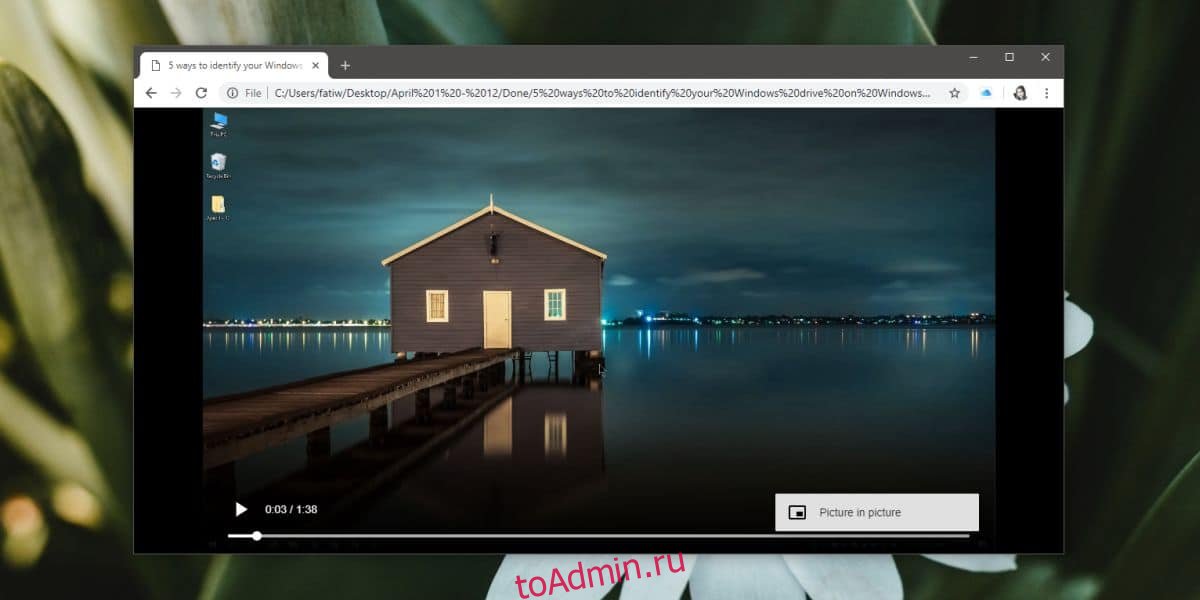
Как и в случае с веб-медиаплеерами, вы можете перетащить проигрыватель «картинка в картинке» для локального видео к любому краю экрана и изменить его размер. Он также имеет элементы управления воспроизведением / паузой. Если вы закроете PIP-плеер, он не закроет вкладку, в которой вы открывали видео. Видео вернется на вкладку, но не начнет воспроизводиться на ней автоматически.

Ограничения
Хотя это изящный трюк, особенно если вам нужно хорошее приложение для воспроизведения видео, которое можно прикрепить к любой части экрана, у него есть свои ограничения. Очевидное ограничение — форматы видео. Chrome — это веб-браузер, а не видеоплеер, поэтому, хотя он может поддерживать распространенные видеоформаты, такие как MP4 и MPEG, он не обязательно поддерживает более неясные из них.
При тестировании Chrome удалось воспроизвести видео MKV, но это сложный формат для большинства видеоплееров. Если воспроизведение видео прерывистое для этого или любого другого формата, вы мало что можете с этим поделать, кроме как использовать другое приложение.
